Sound Bar Quick Guide
A termék telepítése és használata
- a Csatlakoztassa a Sound Bart a TV-hez optikai kábel vagy HDMI-kábel segítségével.
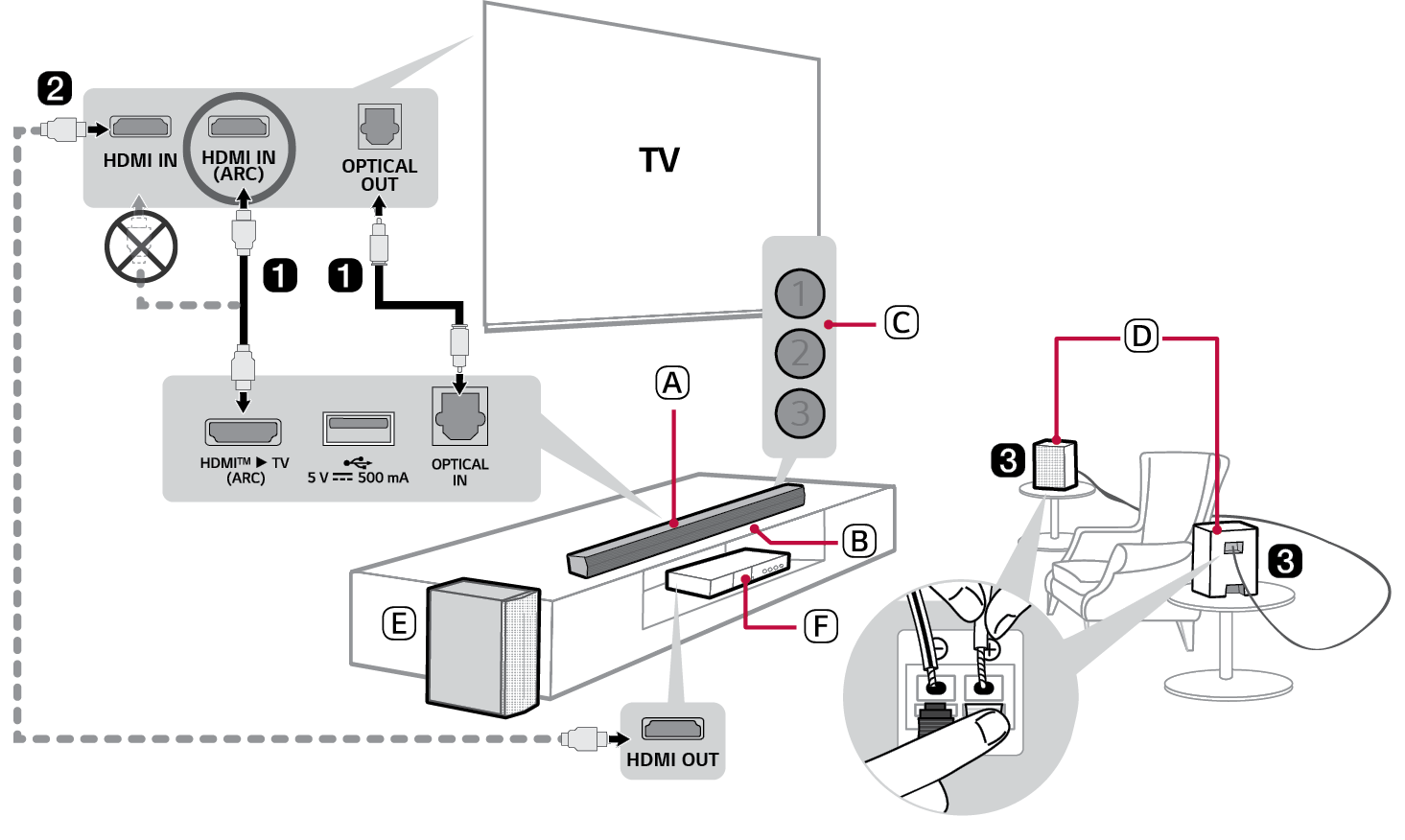

- A Sound Bar
- B Távvezérlő vevő
- C Állapot LED (ABC)
- D Hátsó hangszórók
- E Vezeték nélküli mélynyomó - Telepítse a Sound Bar közelében.
- F Külső eszköz - (Blu-ray lejátszó, játékkonzol stb.)
- b Ha külső eszközt használ (pl. Set-top box, Blu-ray lejátszó, játékkonzol stb.), csatlakoztassa a TV-hez HDMI-kábellel.
- c Csatlakoztassa a hátsó hangszórókat egy hangszórókábellel. Amikor a hátsó hangszórókat csatlakoztatja, csatlakoztassa a fekete csíkos kábelt az egyes hangszórók negatív csatlakozóihoz, a fennmaradó kábelt pedig az egyes hangszórók pozitív csatlakozóihoz.
- d Csatlakoztassa a tápellátáshoz a következő sorrendben: vezeték nélküli mélynyomó [ vezeték nélküli hangszórók [ Soundbar. Majd kapcsolja be a Soundbar hangfalat. Amikor a kapcsolat automatikusan létrejön a Soundbar hangfallal, a vezeték nélküli mélynyomó és a hátsó hangfal LED-jei zölden világítanak. ([ Lásd a(z) „A termék csatlakoztatása” fejezetet a(z) 6. oldalon.)
- e Az egység csatlakoztatása okostelefonhoz Bluetooth-on keresztül ([ Lásd a(z) „Csatlakozás Bluetooth-on keresztül” fejezetet a(z) 38. oldalon.)
-
A Koppintson a Beállítások
 gombra az okostelefonján, és válassza a Bluetooth lehetőséget. Kapcsolja be a Bluetooth funkciót. (
gombra az okostelefonján, és válassza a Bluetooth lehetőséget. Kapcsolja be a Bluetooth funkciót. ( Ki >
Ki >  Be)
Be) -
B Nyomja meg a Bluetooth-párosítás
 gombot. Pillanatokon belül a LED1 és a LED2 fehéren villog.
gombot. Pillanatokon belül a LED1 és a LED2 fehéren villog. - C Keresse meg és koppintson a termékre az okostelefonján. A termék „LG S60TR(XX)” néven jelenik meg.
- D Ha a termék Bluetooth-on keresztül csatlakozik okostelefonjához, a LED1 és LED2 fehéren világít.
- f Csatlakozás a LG ThinQ alkalmazáshoz ([ Lásd a(z) „Kapcsolódás a termékhez az LG ThinQ alkalmazás keresztül” fejezetet a(z) 41. oldalon.)
- A Az okostelefonján keresse meg és telepítse a LG ThinQ alkalmazást a Google Play vagy App Store áruházban.
- B A használatról további tudnivalókat a [Beállítások] között a [Súgó] elemnél talál.
A soundbar manuális csatlakoztatása a vezeték nélküli mélynyomóhoz vagy a hátulsó hangszórókhoz ([ Lásd a(z) „A vezeték nélküli mélynyomó kézi csatlakoztatása”, „Manuális csatlakozás” fejezetet a(z) 8, 11. oldalon.)
Ha egy piros LED-et lát a vezeték nélküli mélynyomón vagy a hátsó hangszórón, az azt jelenti, hogy a Soundbar nincs csatlakoztatva a hangszórókhoz. Ebben az esetben kösse össze őket a következő sorrendben.
-
A Nyomja meg a Bekapcsolás
 gombot a Sound Baron a kikapcsoláshoz.
gombot a Sound Baron a kikapcsoláshoz. - B Nyomja meg a vezeték nélküli mélynyomó vagy a hátsó hangszóró hátoldalán levő PAIRING gombot. Ellenőrizze, hogy mindegyik LED zölden villog-e.
- Ha továbbra is piros LED-et lát a vezeték nélküli mélynyomón, nyomja meg hosszan a mélynyomó hátulján található gombot.
-
C Nyomja meg a Bekapcsolás
 gombot a Sound Baron a bekapcsoláshoz.
gombot a Sound Baron a bekapcsoláshoz. - D Ha továbbra is piros LED-et lát a vezeték nélküli mélynyomón, nyomja meg hosszan a mélynyomó hátulján található gombot.
Tartalomjegyzék
Soundbar gyors útmutató
2 A termék telepítése és használata
Telepítés
6 A termék csatlakoztatása
13 Térhatású hang beállítása
A termék felfedezése
17 Elülső
22 Vissza
23 A távirányító felfedezése
Különféle beállítások a kényelem érdekében
26 Kényelmes funkciók
27 A beállítások megváltoztatása
28 Hangolás
29 Hangos visszajelzés funkció
Csatlakozás a TV-hez
30 Csatlakozás optikai kábellel
32 Csatlakozás Bluetooth-on keresztül
33 Csatlakozás HDMI-kábellel
Csatlakozás külső eszközhöz
35 Csatlakozás HDMI-kábellel
37 Csatlakozás optikai kábellel
A termék használata audiorendszerként
38 Csatlakozás Bluetooth-on keresztül
41 Kapcsolódás a termékhez az LG ThinQ alkalmazás keresztül
41 Az LG ThinQ alkalmazás telepítése és a termék regisztrálása
43 Csatlakozás USB-tárolóeszközhöz
A termék falra szerelése
45 Ellenőrzés falra szerelés előtt
47 A termék falra szerelése
Biztonsági óvintézkedések
49 Biztonság és szabályozás
52 A termékkel való visszaélés megelőzése
Mielőtt jelentené a termék meghibásodását
56 Hibaelhárítás
Melléklet
59 Adatok
61 Bejegyzett védjegyek és licencek
62 Információk a nyílt forráskódú szoftverrel kapcsolatban
63 A termék kezelése
Telepítés